Läs Event Viewer Log för Chkdsk i Windows 10
Miscellanea / / November 28, 2021
Läs Event Viewer Log för Chkdsk i Windows 10: De flesta känner till Check Disk som skannar din hårddisk efter fel och skanningsresultaten sparas som en inloggning i Event Viewer. Men användare är inte medvetna om den senare delen att skanningsresultaten lagras i Event Viewer och de har ingen aning om att få tillgång till dessa resultat, så oroa dig inte i det här inlägget, vi kommer exakt att täcka hur du läser Event Viewer-loggarna för Check Disk Scan resultat.

Då och då kör Diskkontroll säkerställer att din enhet inte har prestandaproblem eller enhetsfel som orsakas av dåliga sektorer, felaktiga avstängningar, korrupt eller skadad hårddisk etc. Hur som helst, utan att slösa någon tid, låt oss se hur man läser Event Viewer Log för Chkdsk i Windows 10 med hjälp av den nedan listade handledningen.
Innehåll
- Läs Event Viewer Log för Chkdsk i Windows 10
- Metod 1: Läs Loggar för händelsevisare för Chkdsk i händelsevisare
- Metod 2: Läs Loggar för händelsevisaren för Chkdsk i PowerShell
Läs Event Viewer Log för Chkdsk i Windows 10
Se till att skapa en återställningspunkt bara om något går fel.
Metod 1: Läs Loggar för händelsevisare för Chkdsk i händelsevisare
1.Tryck på Windows-tangenten + R och skriv sedan eventvwr.msc och tryck på Enter för att öppna Loggboken.

2. Navigera nu till följande sökväg:
Event Viewer (lokal) > Windows-loggar > Applikationer
3.Högerklicka på Applications och välj sedan Filtrera aktuell logg.
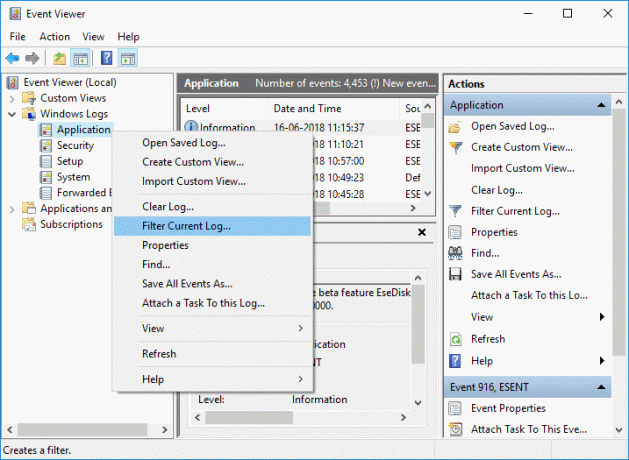
4. I fönstret Filtrera aktuell logg markerar du "Chkdsk" och "Wininit” från rullgardinsmenyn Händelsekällor och klicka på OK.

5. Du kommer nu att se alla tillgängliga händelseloggar för Chkdsk i Event Viewer.

6. Därefter kan du välja valfri logg för ett visst datum och tid för att få särskilt Chkdsk-resultat.
7. När du är klar med Chkdsk-resultaten, stäng Loggboken.
Metod 2: Läs Loggar för händelsevisaren för Chkdsk i PowerShell
1. Typ powershell i Windows Search högerklicka sedan på PowerShell från sökresultatet och välj Kör som administratör.

2. Skriv nu följande kommando i PowerShell och tryck på Enter:
För att läsa Chkdsk logga in i PowerShell:
get-winevent -FilterHashTable @{logname=”Application”; id="1001″}| ?{$_.providername –match “wininit”} | fl timecreated, meddelande
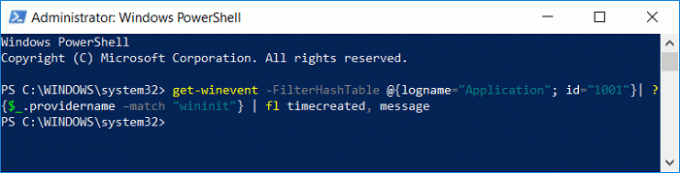
Så här skapar du filen CHKDSKResults.txt på ditt skrivbord som innehåller logg:
get-winevent -FilterHashTable @{logname=”Application”; id="1001″}| ?{$_.providername –match “wininit”} | fl timecreated, meddelande | ut-fil Desktop\CHKDSKResults.txt
3. Antingen kan du läsa den senaste Event Viewer-loggen för Chkdsk i PowerShell eller från filen CHKDSKResults.txt.
4. Stäng allt och starta om datorn.
Rekommenderad:
- Enklaste sättet att installera en CAB-fil i Windows 10
- Tillåt eller neka appar åtkomst till kameran i Windows 10
- Så här kalibrerar du din bildskärmsfärg i Windows 10
- Aktivera eller inaktivera Caps Lock Key i Windows 10
Det är det du framgångsrikt har lärt dig Hur man läser Event Viewer Log för Chkdsk i Windows 10 men om du fortfarande har några frågor angående detta inlägg, ställ dem gärna i kommentarsektionen.



